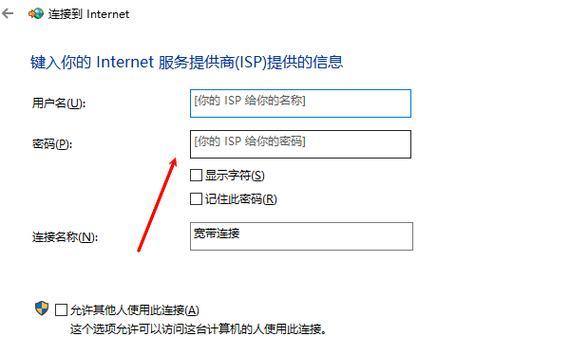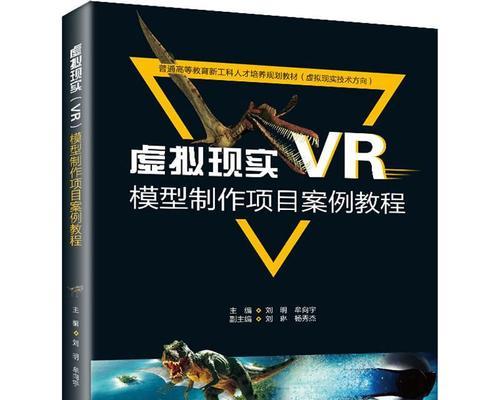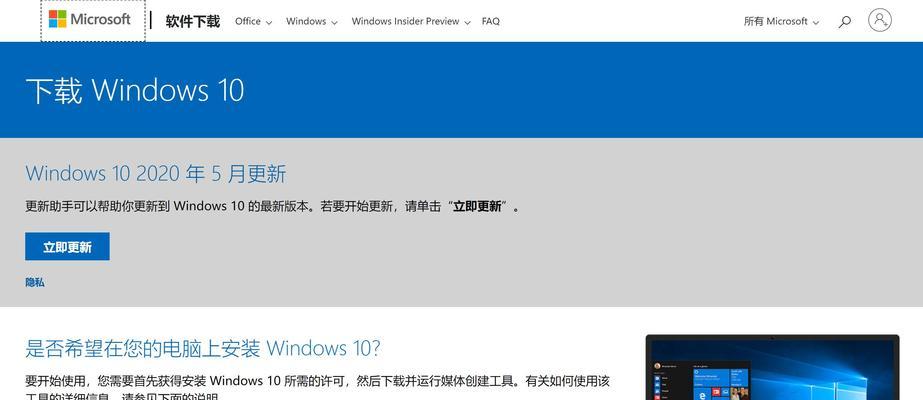在使用电脑上网的过程中,有时候会遇到DNS错误的情况,导致无法访问互联网。DNS(DomainNameSystem)作为域名解析系统,负责将域名转换成IP地址,而当电脑无法正确解析域名时,就会出现DNS错误。本文将介绍如何诊断并解决这个问题,帮助用户重新享受上网的乐趣。
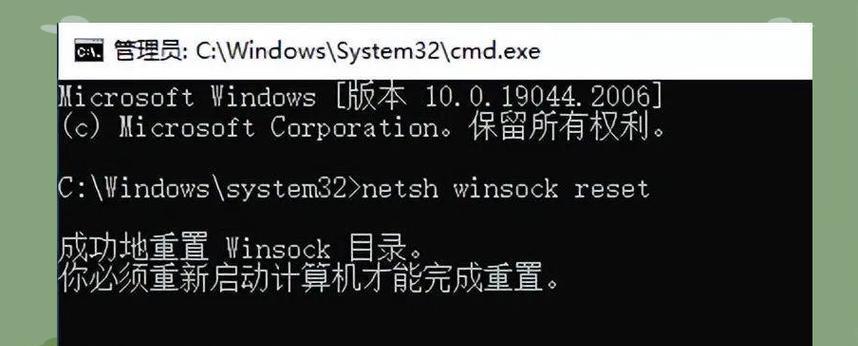
一:什么是DNS错误
DNS错误是指当电脑无法正确解析域名时出现的问题。在正常情况下,当我们在浏览器中输入一个网址时,电脑会先向DNS服务器发起请求来获取对应的IP地址。我们的电脑才能根据这个IP地址与对应的网站建立连接并访问。然而,当电脑无法正确解析域名时,就会出现DNS错误。
二:常见的DNS错误类型
常见的DNS错误类型包括:“DNS服务器未响应”、“无法解析主机名”、“连接到DNS服务器时发生错误”等。这些错误类型通常会在浏览器中显示,并提示用户无法访问网站。在排查DNS错误时,我们需要根据错误提示来确定具体的错误类型,以便采取相应的解决措施。

三:检查网络连接是否正常
我们需要检查电脑的网络连接是否正常。通过查看电脑的网络图标或者尝试访问其他网站,可以确定是否存在网络连接问题。如果网络连接正常,那么我们就可以将问题定位在DNS解析方面。
四:使用其他浏览器尝试访问网站
有时候,DNS错误可能是由于浏览器缓存或设置问题导致的。在这种情况下,我们可以尝试使用其他浏览器来访问相同的网站,以确定是否只是单个浏览器出现了问题。如果其他浏览器可以正常访问,那么我们可以尝试清除故障浏览器的缓存或重新设置浏览器设置。
五:检查DNS服务器设置
如果我们确定DNS错误不是由于浏览器问题导致的,那么我们需要检查电脑的DNS服务器设置。在Windows操作系统中,我们可以通过进入“网络和Internet设置”菜单,找到网络适配器属性并查看DNS服务器设置。确保DNS服务器设置为自动获取,或者手动输入一个可靠的DNS服务器地址。

六:刷新DNS缓存
在进行了以上的操作后,如果问题仍然存在,那么我们可以尝试刷新电脑的DNS缓存。在Windows系统中,我们可以打开命令提示符,输入命令“ipconfig/flushdns”来刷新DNS缓存。这样做可以清除旧的DNS缓存,并重新获取新的DNS解析信息。
七:检查防火墙和安全软件设置
防火墙和安全软件也可能干扰电脑的DNS解析过程。有些防火墙或安全软件可能会拦截某些网络请求,导致DNS错误。在这种情况下,我们需要检查防火墙或安全软件的设置,并确保没有对DNS请求进行过滤或拦截。
八:尝试使用公共DNS服务器
如果以上方法都无法解决DNS错误,那么我们可以尝试使用公共DNS服务器。Google提供了一个免费的公共DNS服务器,我们可以将电脑的DNS服务器设置为“8.8.8.8”或“8.8.4.4”,然后重新启动电脑并尝试访问网站。
九:联系网络服务提供商
如果经过以上所有步骤后,仍然无法解决DNS错误,那么我们建议联系网络服务提供商寻求帮助。他们可能能够提供进一步的诊断和解决方法,以便您重新享受上网乐趣。
十:了解常见DNS错误的原因
了解常见DNS错误的原因可以帮助我们更好地排查和解决问题。可能的原因包括网络故障、DNS服务器故障、防火墙或安全软件设置问题、DNS缓存问题等。通过深入了解这些原因,我们可以更有针对性地解决DNS错误问题。
十一:注意保护电脑安全
在进行DNS错误排查和解决过程中,我们需要注意保护电脑的安全。确保电脑上安装了最新的防病毒软件,并定期更新和扫描电脑。避免下载和安装来路不明的软件,以免引发更严重的安全问题。
十二:定期检查网络设置和配置
为了避免DNS错误的发生,我们应定期检查电脑的网络设置和配置。确保网络适配器驱动程序是最新版本,并检查网络设置是否正确。此外,我们还可以定期清理浏览器缓存和DNS缓存,以保持网络正常运行。
十三:寻求专业技术支持
如果我们在排查和解决DNS错误问题时遇到困难,或者不确定如何操作,那么我们可以寻求专业的技术支持。有时候,一些复杂的DNS错误问题需要专业的技术人员进行深入的诊断和解决。
十四:常见的DNS错误解决方法
通过本文介绍的方法,我们可以更好地排查和解决电脑上的DNS错误问题。从检查网络连接、使用其他浏览器尝试访问网站,到刷新DNS缓存和检查防火墙设置,再到使用公共DNS服务器和联系网络服务提供商,这些方法可以帮助我们找到并解决DNS错误,重新享受上网的乐趣。
十五:结语:保持网络畅通,享受上网乐趣
保持网络畅通是每个人都希望的事情,然而DNS错误可能会影响我们正常的上网体验。通过学习和掌握排查和解决DNS错误的方法,我们可以更好地应对这个问题,并重新享受上网乐趣。同时,我们也应该定期检查网络设置和配置,保护电脑的安全,以确保我们始终能够畅通无阻地上网。